创建一个Java项目
IntelliJ IDEA中的任何新开发都是从创建项目开始的,那么,现在就让我们来创建一个。
- 如果当前在IntelliJ IDEA中未打开任何项目,请单击“欢迎”界面上的“创建新项目(Create New Project)”。否则,请选择:文件|新建|项目(File | New | Project)。因此,将打开“新建项目(New Project)”向导。
- 在左侧窗格中,选择:Java。(我们希望创建一个支持Java的项目,或者更准确地说,是一个带有Java模块的项目。)
- 指定要在项目中使用的JDK(Project SDK字段)。执行以下操作之一:
- 从列表中选择JDK。
- 如果所需的JDK已在您的计算机上可用但在列表中缺失,请单击“新建(New)”,然后在打开的对话框中选择JDK安装目录。
- 单击“下载JDK(Download JDK)”。
因为我们的应用程序将是一个“普通的旧Java应用程序”,所以我们不需要任何其他技术来支持。因此,请勿选择“附加库和框架(Additional Libraries and Frameworks)”下的任何选项。单击“下一步(Next)”。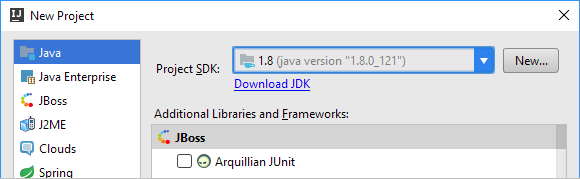
- 下一页的选项与使用main()方法创建Java类有关。由于我们将研究IntelliJ IDEA的基础知识,并从头开始做所有事情,因此我们目前不需要这些选项。所以,不要选择任何选项。单击“下一步(Next)”。
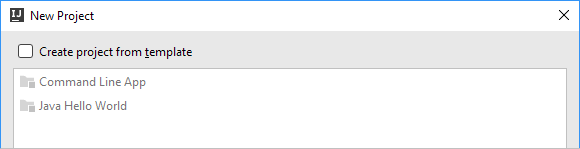
- 在下一页上,指定项目名称(例如,HelloWorld)。如有必要,请更改IntelliJ IDEA建议的项目位置。单击“完成(Finish)”。等待IntelliJ IDEA创建项目。完成此过程后,新项目的结构将显示在“项目(Project)”工具窗口中。
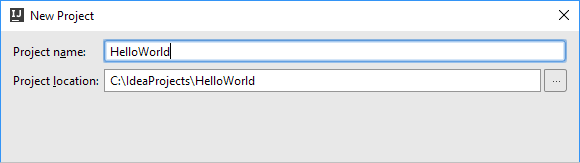
以上内容是否对您有帮助:

 免费AI编程助手
免费AI编程助手

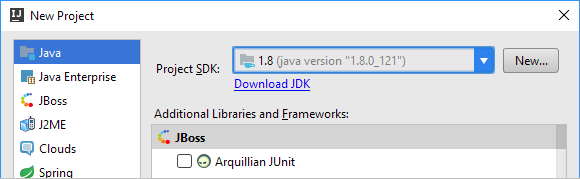
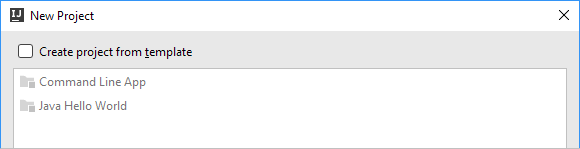
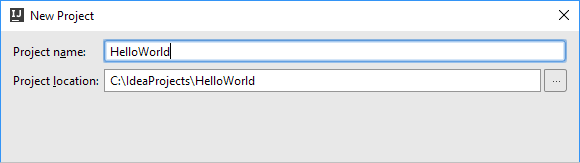


更多建议: